Como criar um site de aluguel de equipamentos em WordPress com MotoPress
Publicados: 2024-08-21Lidar com o processo de reserva é um obstáculo comum ao administrar uma empresa de aluguel com um grande estoque. Os clientes em potencial continuarão entrando em contato por telefone, e-mail e mensagens de texto para perguntar sobre disponibilidade, preços, reservas e muito mais. Essas idas e vindas podem consumir muito tempo, causando problemas como reservas duplicadas, chances perdidas e clientes insatisfeitos. Um local de aluguel de equipamentos pode aliviar alguns desses problemas.
O plugin MotoPress Appointment Booking também pode ajudar aqui. É uma solução dinâmica de agendamento em WordPress que visa simplificar todo o seu processo de reserva. Este sistema central pode fornecer à sua empresa calendários de disponibilidade em tempo real, processos de reserva automatizados, integrações de pagamento perfeitas e muito mais.
Independentemente de você alugar decoração de eventos, câmeras, ferramentas elétricas ou quaisquer outros produtos ou serviços, este tutorial o ajudará. Neste post você descobrirá como criar um site de aluguel de equipamentos com WordPress – com facilidade!
As vantagens de usar o plug-in de reserva de compromissos do MotoPress
Seu site de aluguel de equipamentos precisa de algumas funcionalidades importantes para ter sucesso no mercado. Claro, uma interface simples e de alta conversão é importante. O mesmo acontece com os recursos de desempenho e segurança.
A funcionalidade que foca nos seus visitantes e potenciais clientes também deve ser uma prioridade. Um aspecto vital é a capacidade de visualizar, reservar e alugar com você. É aqui que o plug-in de reserva de compromissos do MotoPress será inserido.
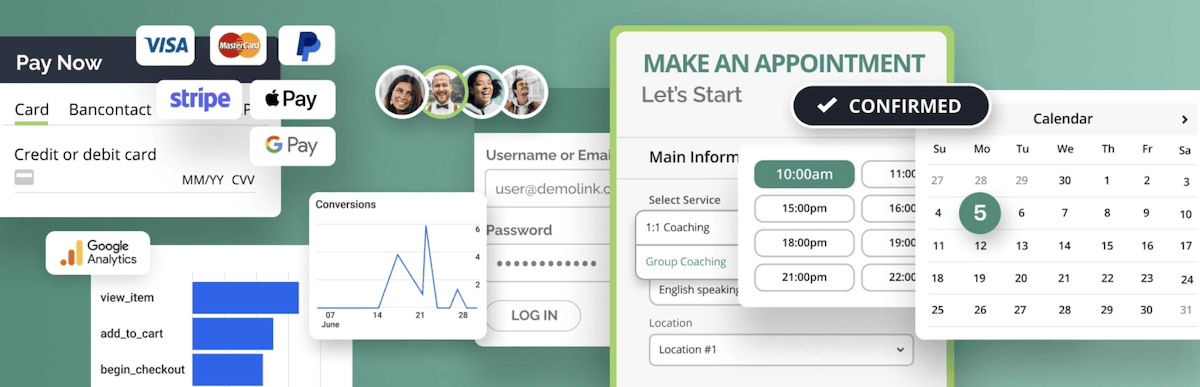
Isso faz mais do que apenas simplificar o agendamento; ele carrega uma coleção de recursos de primeira linha com foco na reserva de aluguéis:
- Opções de reserva flexíveis . Você pode oferecer aos clientes maneiras de reservar vários tipos de equipamentos com facilidade, seja para aluguel individual ou em grupo, usando um 'assistente' dedicado. Essa flexibilidade pode atender a uma ampla variedade de casos de uso, o que pode ajudá-lo a gerenciar melhor seu inventário.
- Alertas automáticos . Há um sistema de notificação completo em oferta, que permite enviar alertas por e-mail ou texto para membros da equipe e clientes. O plugin automatiza esses lembretes, para que você possa enviar lembretes de visualizações, confirmar aluguéis, informá-los sobre disponibilidade e tudo mais.
- Formulários de reserva ajustáveis . Você pode personalizar seus formulários de reserva para alinhá-los à marca existente da sua empresa. O plugin é compatível com quase todos os construtores de páginas WordPress populares, incluindo WordPress Block Editor, Elementor e Divi.
Há muito mais que podemos mostrar sobre o plugin de reserva de compromissos do MotoPress, então vamos começar com nosso tutorial – depois de um rápido desvio nas opções de preços.
Quanto custa o plug-in de reserva de compromissos do MotoPress
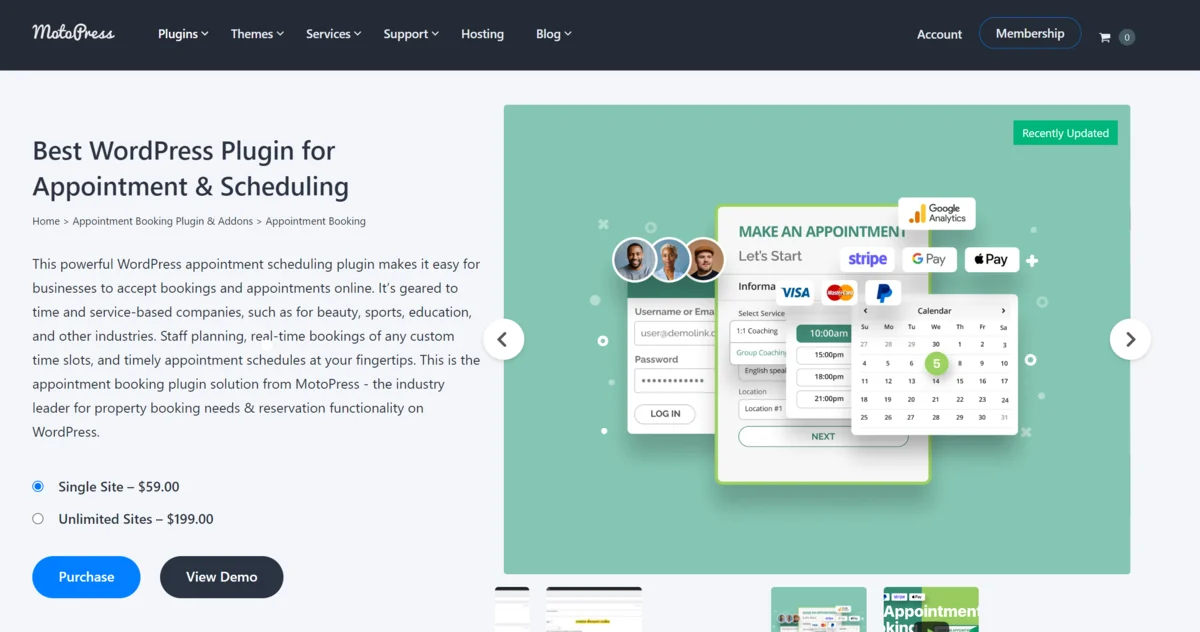
A boa notícia é que o plugin de reserva de compromissos tem preços simples:
- Há uma licença de site único por US$ 79,00.
- Para todas as licenças que você precisa, custa US$ 199,00.
Independentemente do licenciamento escolhido, você obtém todos os recursos e funcionalidades disponíveis no plugin.
Como construir um site de aluguel de equipamentos usando WordPress e o plug-in de reserva de compromissos do MotoPress
Antes de começar a usar qualquer plugin, você deve escolher um tema adequado para o seu site de aluguel de equipamentos. Estamos usando o Aluguel de Equipamentos da wpelemento aqui, embora haja muitos outros.
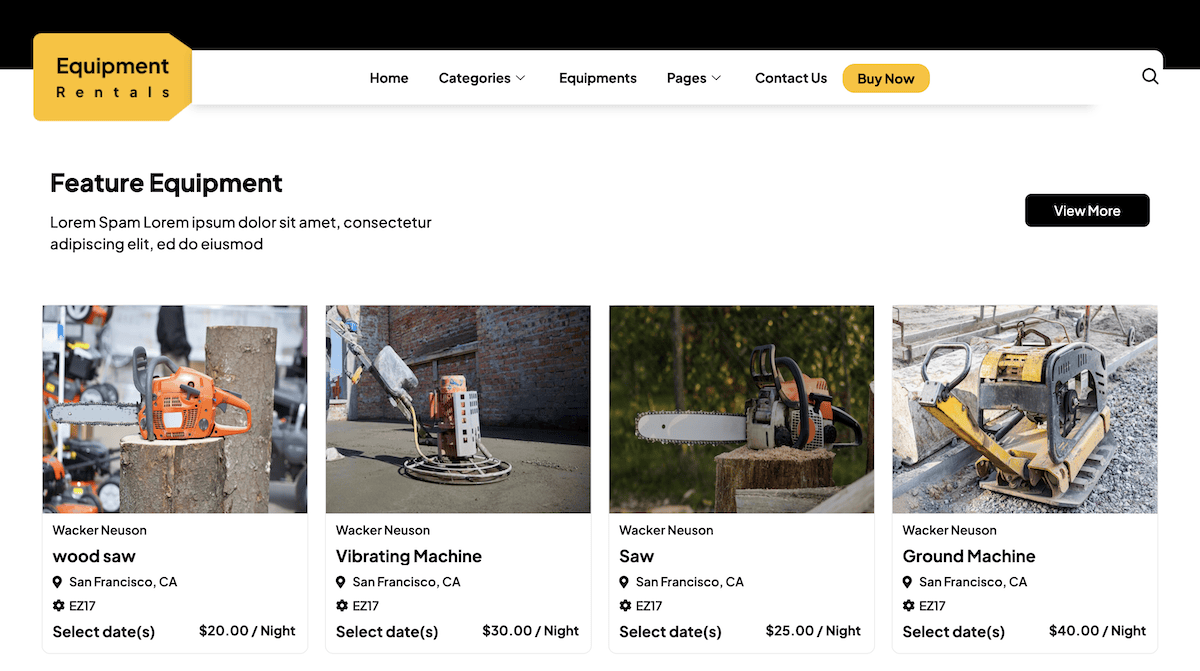
Por exemplo, o MotoPress integrou com sucesso este plugin de reserva em vários designs voltados para aluguel no tema Lorenty WordPress.
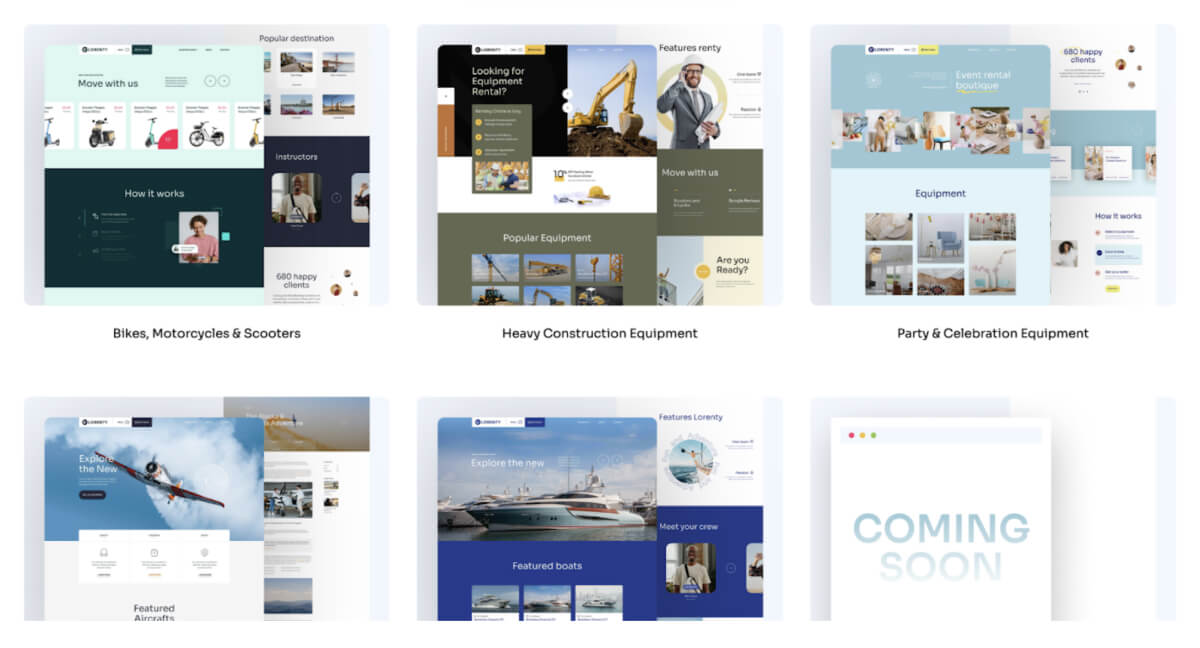
Claro, você também precisa comprar, instalar e ativar o plugin Appointment Booking. Depois de instalar todos esses elementos, você pode começar configurando o plug-in no WordPress.
1. Configurando o plug-in
Para encontrar as principais opções do plugin, vá para Compromissos > Configurações no WordPress:
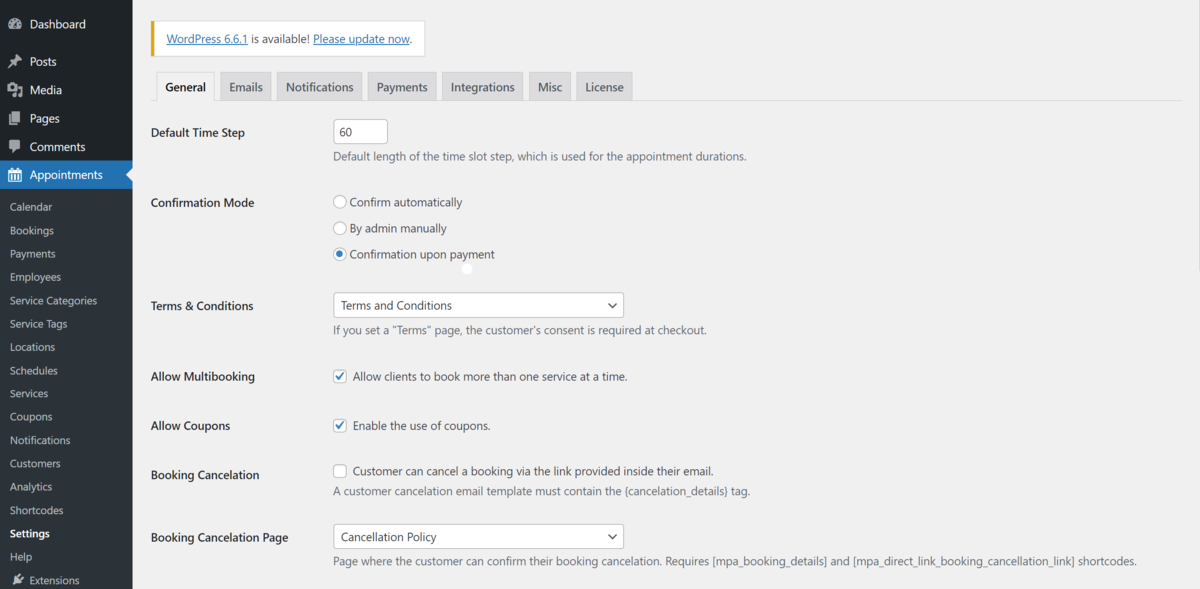
Isso permite definir alguns padrões para suas entradas de reserva. Não cobriremos todas as opções disponíveis aqui, mas recomendamos que você consulte a excelente documentação para obter mais informações sobre o que você pode personalizar. Mesmo assim, existem algumas configurações de destaque a serem observadas:
- Etapa de tempo padrão. Aqui, escolha a duração padrão do seu período de aluguel, como por hora ou semana. Observe que você pode alterar esta opção de linha de base para produtos e serviços individuais. Abordaremos isso mais tarde.
- Confirmação de reserva. Certifique-se de definir como você confirmará as reservas. Pode ser automático, manual ou mediante pagamento.
- Termos e Condições. Recomendamos que você crie uma página dedicada ao seu site, que descreva suas políticas de aluguel. Isto pode incluir termos de cancelamento, responsabilidades por danos, multas por atraso e qualquer outro fator importante para reserva e aluguel.
Depois de fazer todas as alterações desejadas, lembre-se de salvá-las. A próxima etapa é adicionar e personalizar os membros da equipe, os locais da sua empresa e os horários de aluguel.
2. Adicione membros da equipe, locais e programação
Adicionar membros da equipe ao seu sistema de reservas e aluguel traz alguns benefícios. Primeiro, você pode atribuir categorias específicas de equipamentos aos seus especialistas. Em segundo lugar, o cliente tem a sensação de um atendimento personalizado, que pode lhe render mais aluguéis.
Para adicionar membros da equipe ao seu sistema, vá para a tela Compromissos > Funcionários e clique em Adicionar novo :
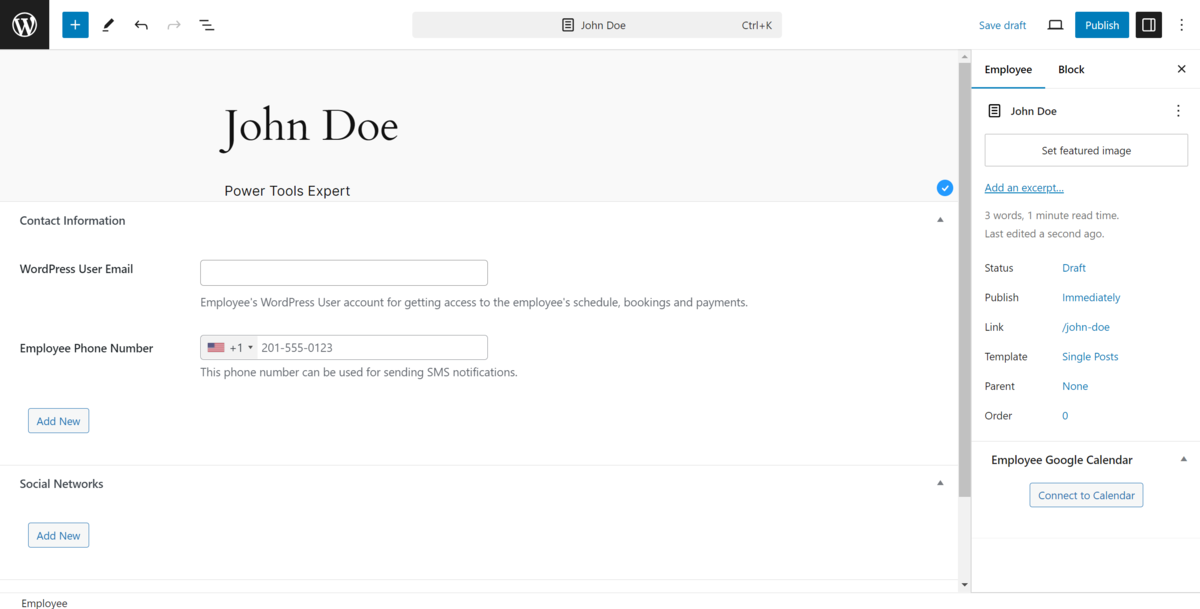
Aqui, insira o nome, biografia, foto, links de mídia social e detalhes de contato do membro. Em seguida, atribua uma categoria específica de serviços/equipamentos de aluguel a cada membro da equipe. Por exemplo, se John for seu especialista em ferramentas elétricas, atribuir esta categoria enviará a ele notificações dedicadas quando um aluguel for concluído.
Adicione seus locais
Se você administra um local físico (ou talvez vários), em Compromissos > Locais é onde você os configurará. Mesmo para negócios online, você precisará de um “local”. Aqui, clique em Adicionar novo para criar uma nova entrada.
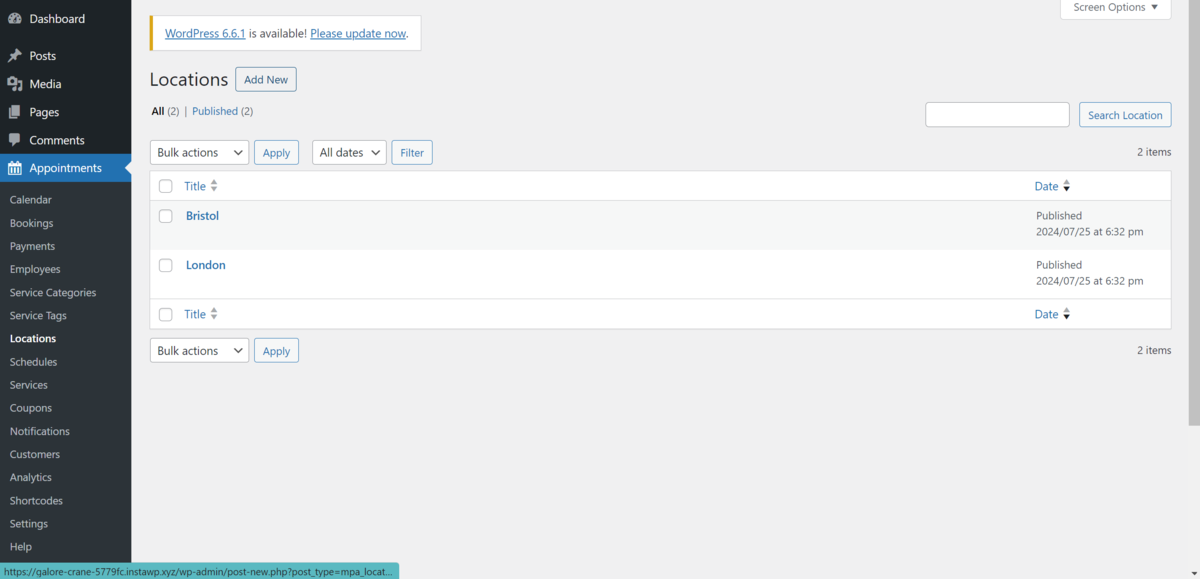
Esta é uma tela simples que solicita que você preencha detalhes como nome do local, endereço e quaisquer notas específicas que você precise documentar.
Depois de salvar suas alterações, vá para a página Compromissos > Agenda para configurar e gerenciar as agendas dos membros da sua equipe. Depois de clicar no botão Adicionar novo , você pode definir o horário de trabalho e a disponibilidade de cada funcionário.
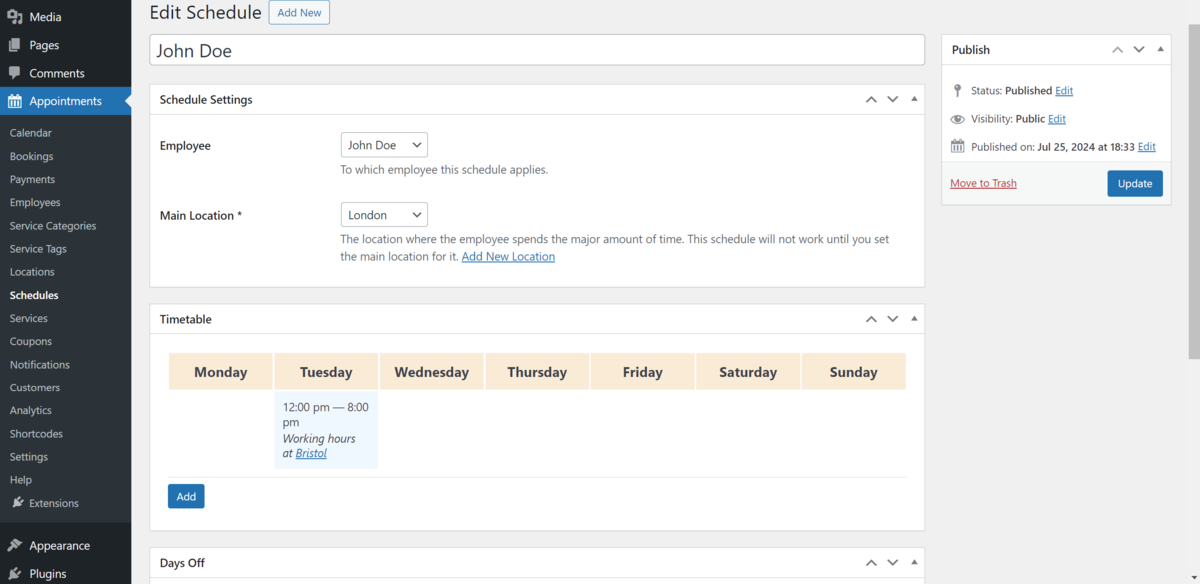
Você especificará os dias e horários em que cada funcionário estará disponível na metabox Horário . Além do mais, você pode definir horários diferentes ao longo da semana, ajustar para feriados e até adicionar blocos de descanso.
3. Configurando categorias de sites de equipamentos de aluguel
Antes de adicionar seu equipamento de aluguel, você deve primeiro criar categorias relevantes. Isso ajuda a organizar seu equipamento em grupos. Por sua vez, isso torna mais simples para os clientes examinar e escolher o equipamento. Você faz isso através da tela Agendamentos > Categorias de serviços:
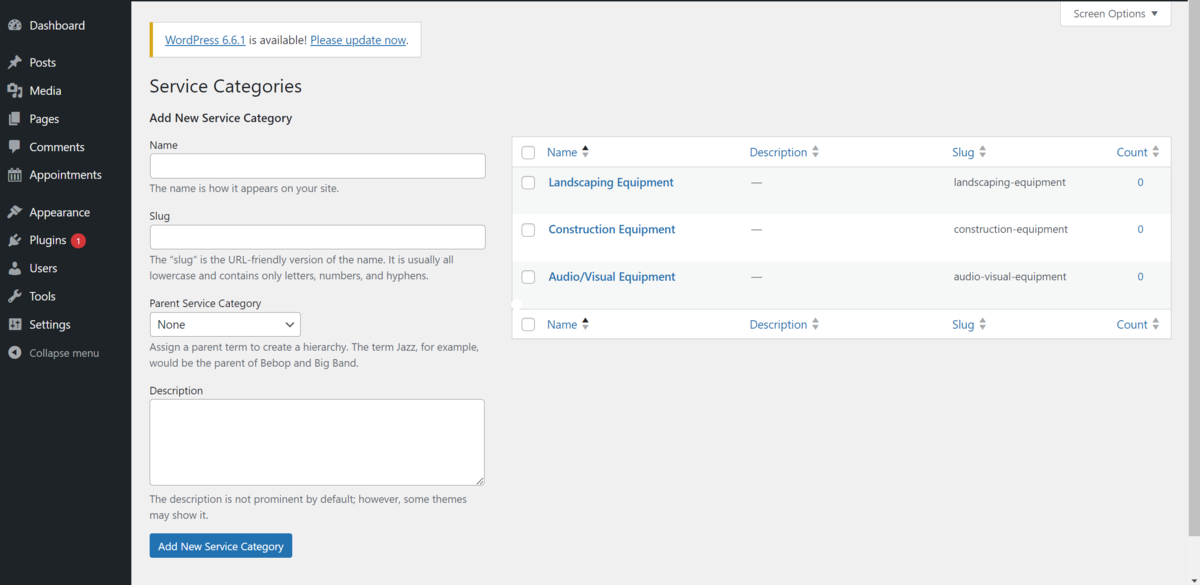
Para criar categorias, clique no botão Adicionar novo e insira o nome da categoria. Se desejar, inclua também uma breve explicação para ajudar a esclarecer os equipamentos disponíveis nesta categoria. Por exemplo, você pode configurar categorias amplas, como Equipamentos de construção, Artigos para festas ou Equipamentos audiovisuais. Observe que nem todos os temas exibirão essas informações.

Depois de preencher os detalhes, salve suas alterações e prossiga para configurar seu inventário de equipamentos.
4. Adicionando Equipamentos como Serviços
Você adicionará cada equipamento como um serviço dentro das categorias definidas. Para fazer isso, vá para Compromissos > Serviços no WordPress e clique em Adicionar novo . Primeiro, insira o nome do equipamento e forneça uma descrição. Isso será exibido no front-end do seu site e ajudará os clientes a entender o equipamento que desejam alugar.
Existem muitas configurações e opções aqui para personalizar ainda mais a entrada do seu equipamento. Por exemplo, os campos Preço e Duração permitem definir o preço do aluguel e a duração do aluguel individual de forma diferente do padrão definido inicialmente. Você pode definir aluguel por hora para ferramentas elétricas e aluguel semanal para equipamentos como cortadores de grama.
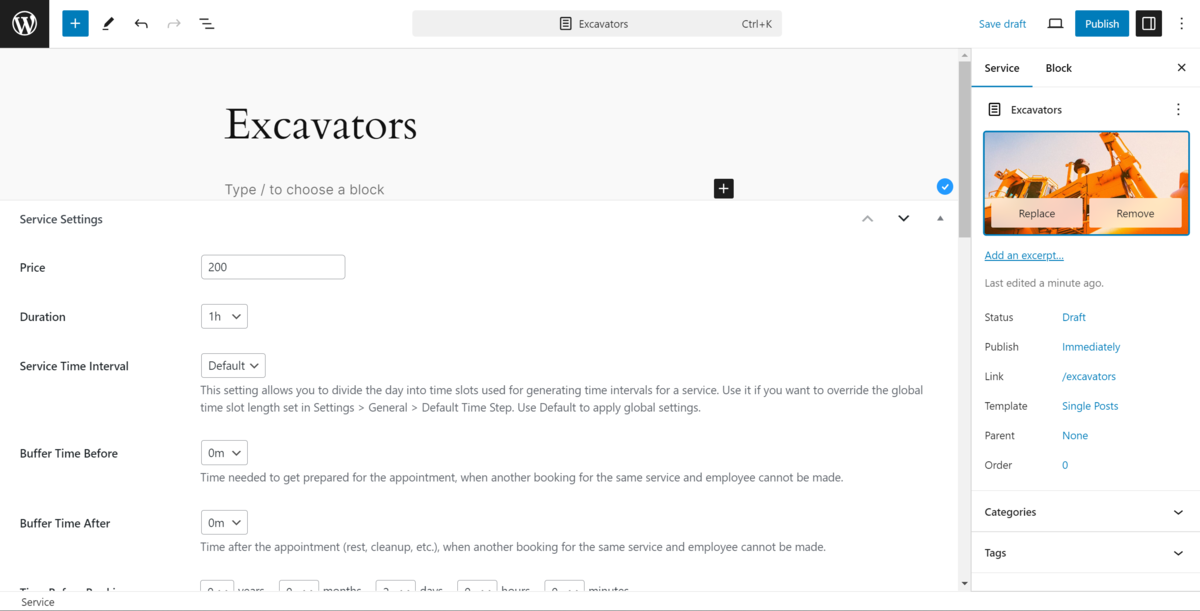
A seguir, dê uma olhada em seus intervalos de tempo para personalizar a frequência com que os clientes podem reservar o equipamento. A opção Buffer Time permite adicionar tempo extra para compensar a preparação, limpeza e excessos de devolução.
Mais abaixo, você pode configurar com que antecedência os clientes podem reservar e definir o número mínimo e máximo de itens que podem reservar de uma vez:
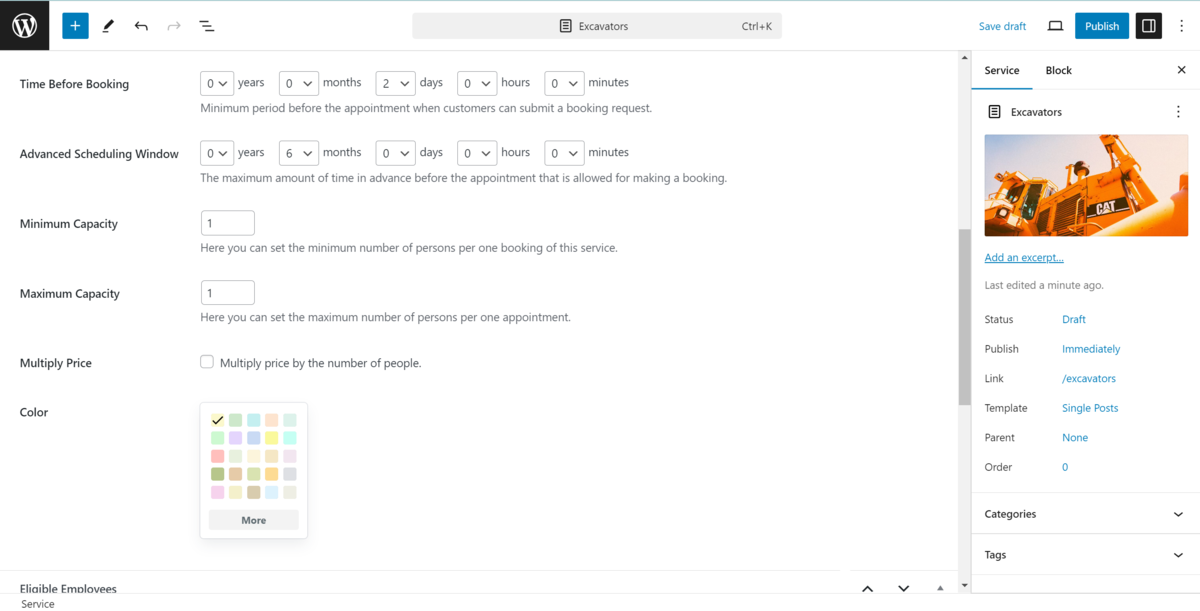
Para definir as configurações de inventário, habilite “Reservas de grupo” e crie um nome personalizado para seu item reservável.
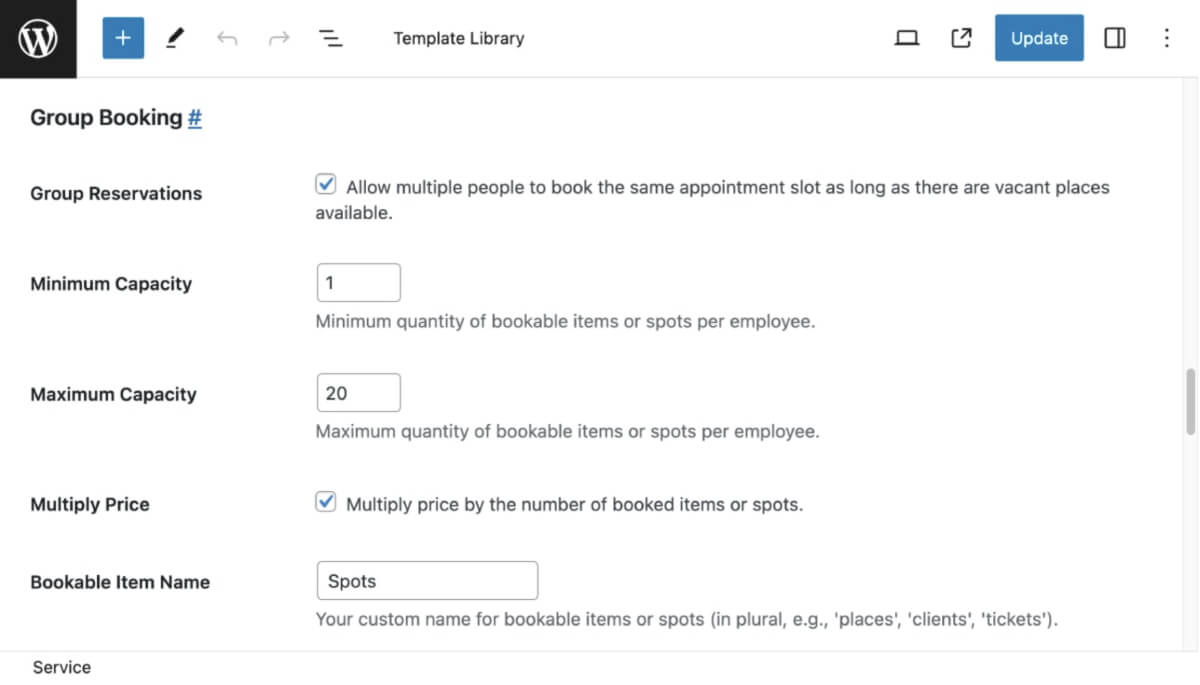
Por exemplo, se você aluga diferentes tipos de móveis e deseja exibir as quantidades disponíveis nos formulários de reserva, basta digitar “Itens”. Então será mostrado assim para barcos:
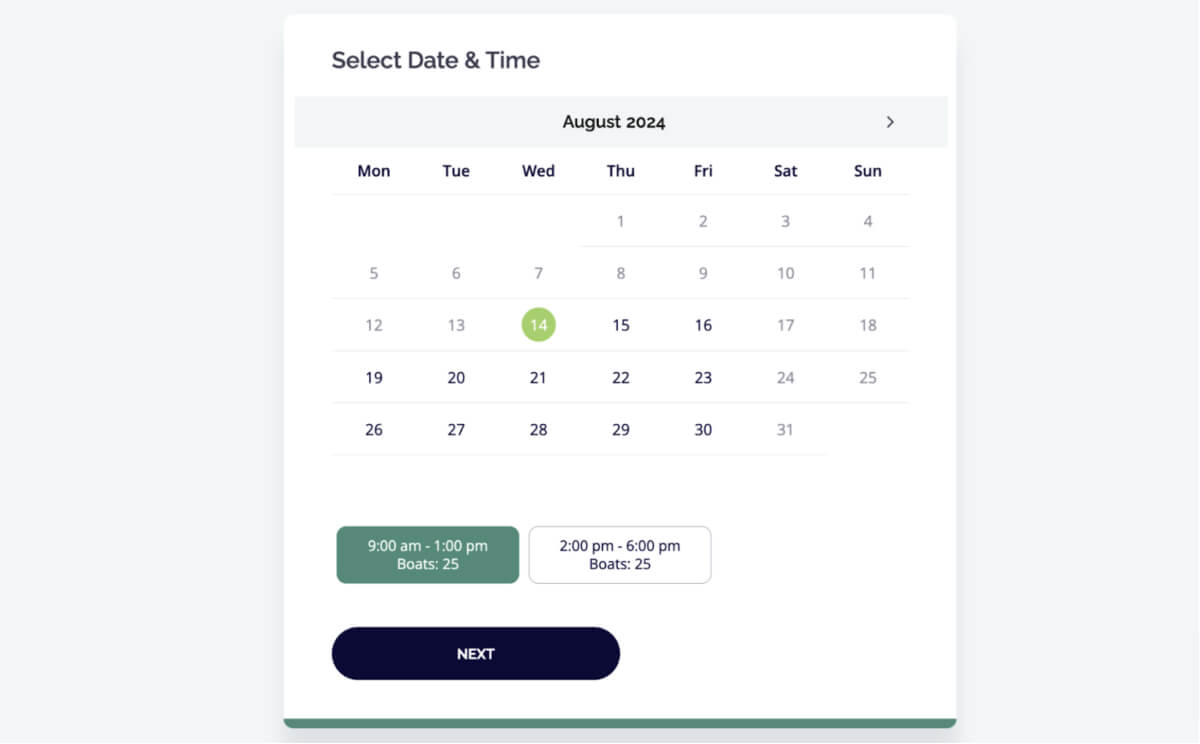
As seções finais tratam da atribuição de membros da equipe aos equipamentos, da configuração de notificações para lembretes de aluguel e da definição se um cliente exige um depósito para garantir uma reserva.
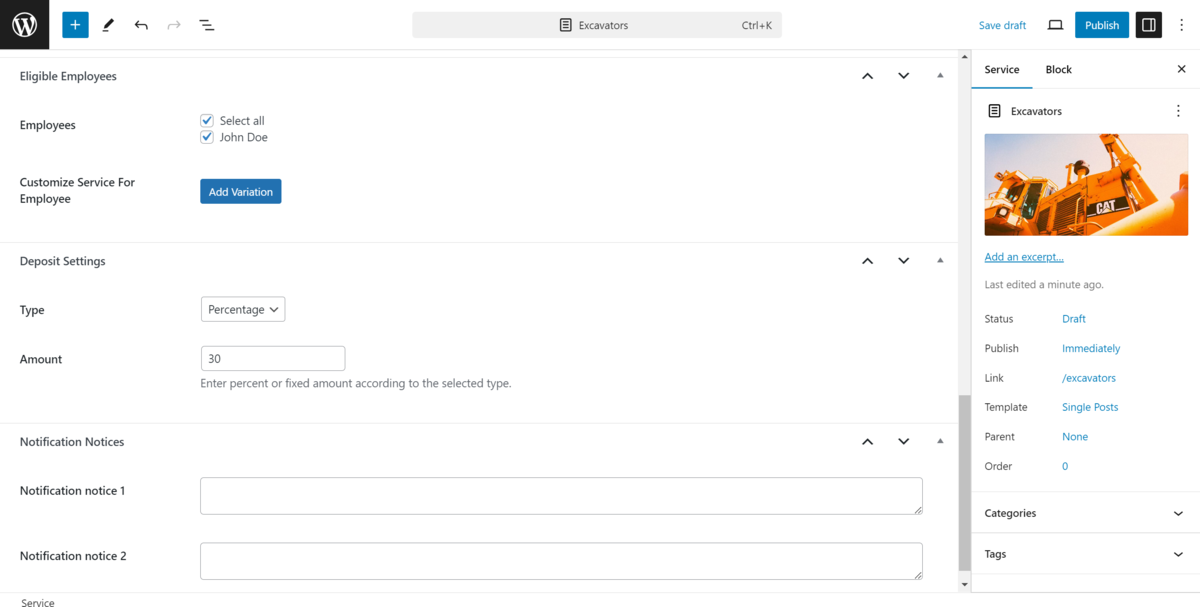
Na próxima seção, veremos como adicionar gateways de pagamento com mais detalhes.
5. Configurar pagamentos
Para garantir uma transação tranquila em cada aluguel de equipamento, você precisará configurar gateways de pagamento. O plugin de compromisso MotoPress oferece várias opções de pagamento, como PayPal, Stripe, Apple Pay, Google Pay e muito mais.
Para habilitá-los, navegue até Compromissos > Configurações > Pagamentos no WordPress:

Cada gateway disponível terá um botão Gerenciar para ajudá-lo a configurar as coisas. Observe que você precisará de uma chave de API, informações de conta e outras credenciais e validação para concluir a configuração:
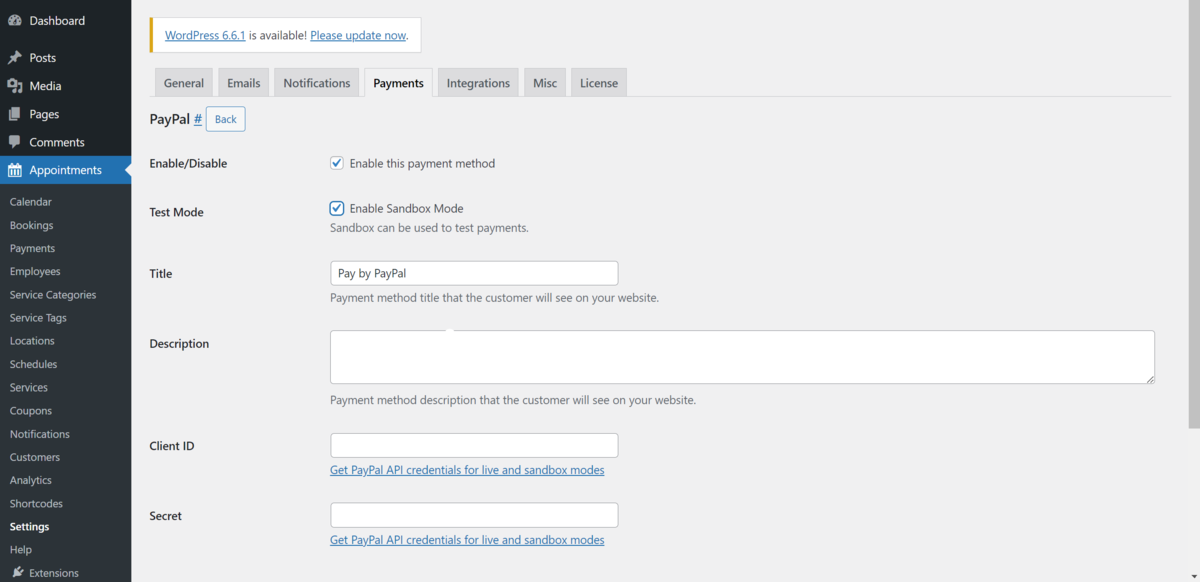
O plugin também oferece um ‘Modo Sandbox’ para cada gateway de pagamento. Isso permite que você teste os pagamentos antes de colocá-los no ar. Recomendamos que você faça isso para detectar quaisquer bugs. Você não quer permitir que um cliente pagante em potencial encontre problemas, pois isso pode ter um impacto negativo na venda e na sua reputação.
6. Integrando formulários de site de equipamentos de aluguel ao seu site
Os formulários de reserva permitirão que seus clientes aluguem equipamentos rapidamente. Você usará códigos de acesso para configurar isso. Primeiro, navegue até a tela Compromisso> Código de acesso , clique em Adicionar novo e selecione Formulário de compromisso no menu suspenso:
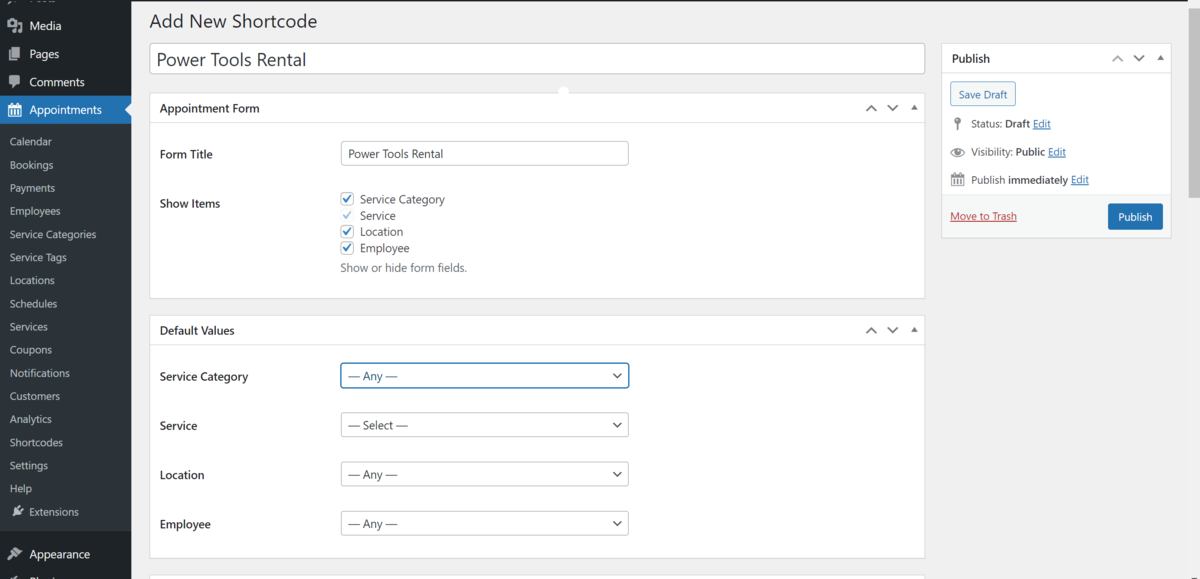
Agora você pode personalizar seu formulário de reserva de equipamento de aluguel. Aqui estão algumas dicas para configurar seus formulários:
- Título do formulário. Este identificador interno permite atribuir um rótulo dedicado ao seu formulário.
- Valores padrão. Você pode configurar quais elementos deseja exibir em seu formulário, como Categoria de Serviço, Serviço, Local e Funcionário.
- Estilos. Este painel ajuda você a ajustar a aparência do formulário para combinar com o design do seu site. Você pode alterar a largura do formulário, as cores do texto (primárias e secundárias), as cores de fundo e o preenchimento dos botões para garantir que o design seja consistente.
- Configurações do selecionador de tempo. Aqui, você pode definir horários específicos de início e término para seus serviços. Isso garante que os horários de reserva correspondam ao horário de funcionamento.
Depois de configurar o formulário, você pode gerar o shortcode através do botão Publicar e copiá-lo. Neste ponto, você desejará adicionar o shortcode a uma página específica do WordPress.
Dentro do Block Editor, adicione um Shortcode Block e cole o shortcode do seu formulário. Para plug-ins de criação de páginas, provavelmente haverá um widget de shortcode dedicado para acesso.
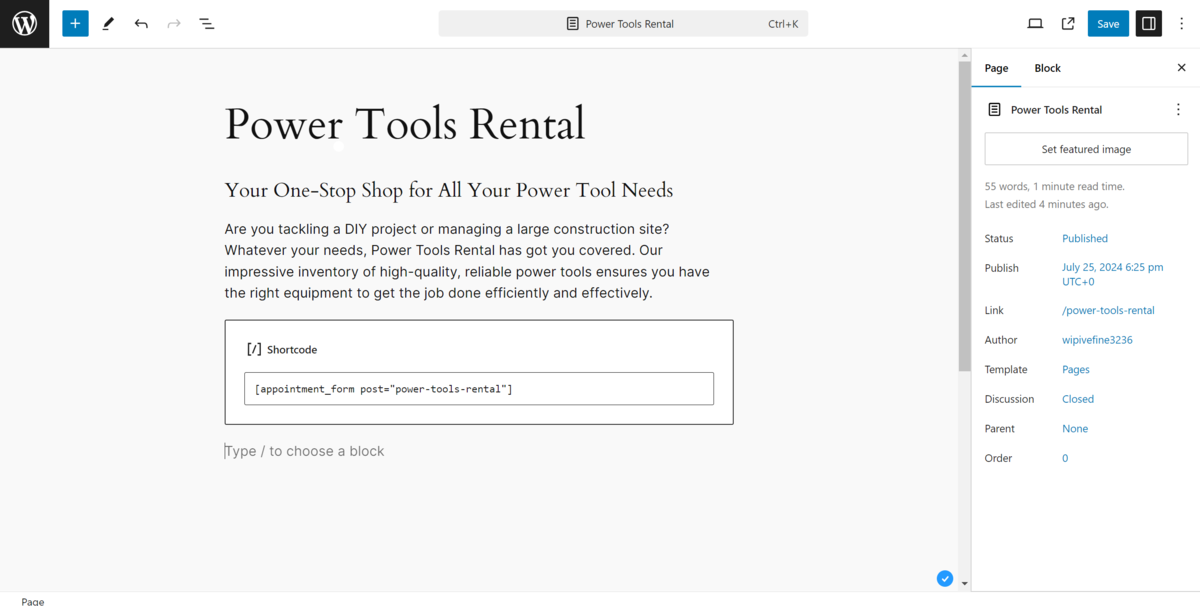
Depois de salvar suas alterações, você poderá visualizar o formulário no front end:
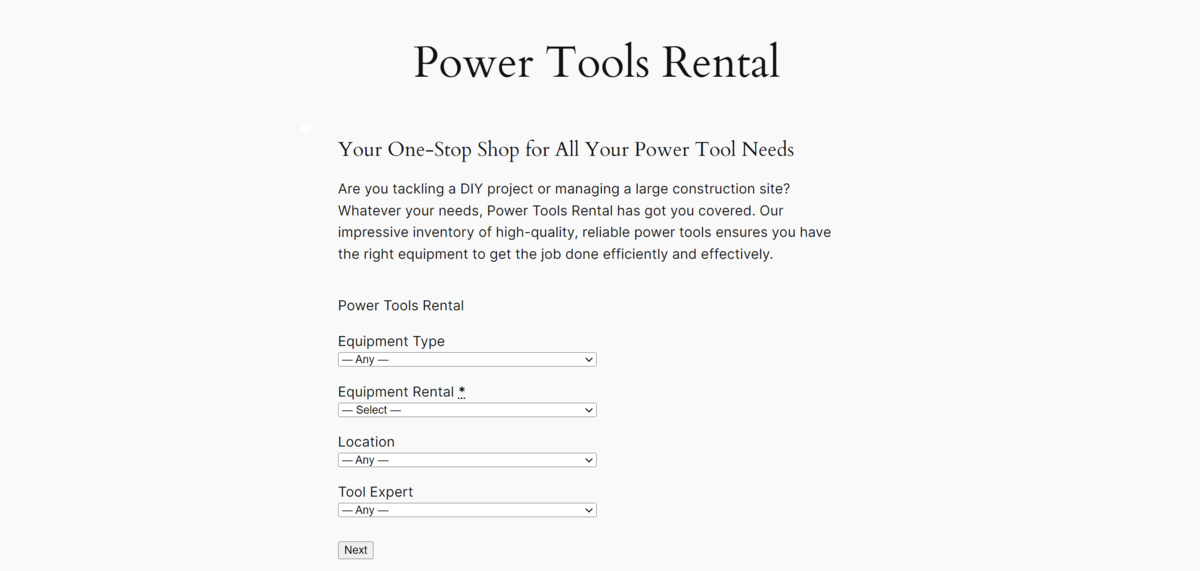
Você também pode adicionar o formulário ou qualquer outro conteúdo relacionado com blocos dedicados no editor de blocos ou widgets no Elementor.
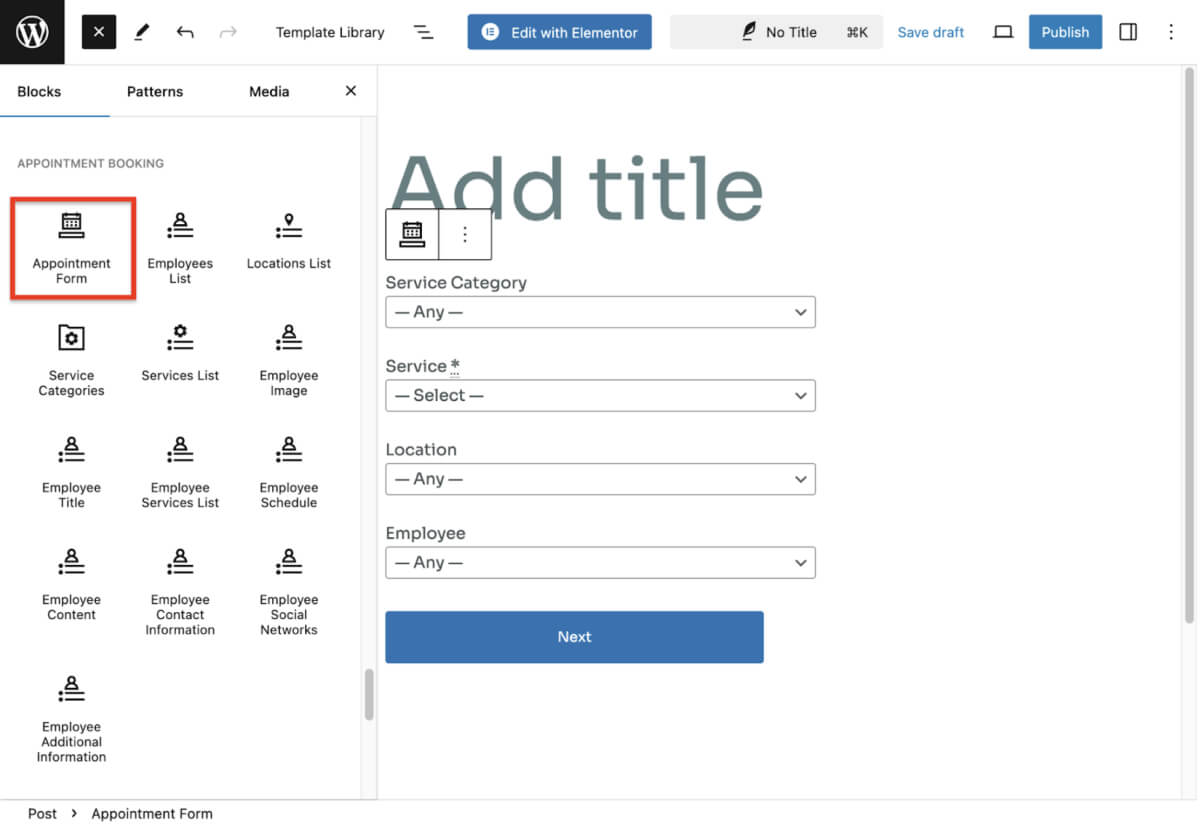
Com um formulário de reserva completo e inventário de aluguel em vigor, você pode enviá-lo ao vivo e começar a personalizar. Uma etapa contínua será monitorar seus aluguéis.
7. Acompanhamento de reservas e análise de insights
Os insights sobre sua atividade de aluguel podem ajudá-lo a melhorar suas operações comerciais e a experiência geral do cliente. O plug-in MotoPress Appointment Booking permite visualizar métricas, análises e insights dedicados para todos os tipos de ações.
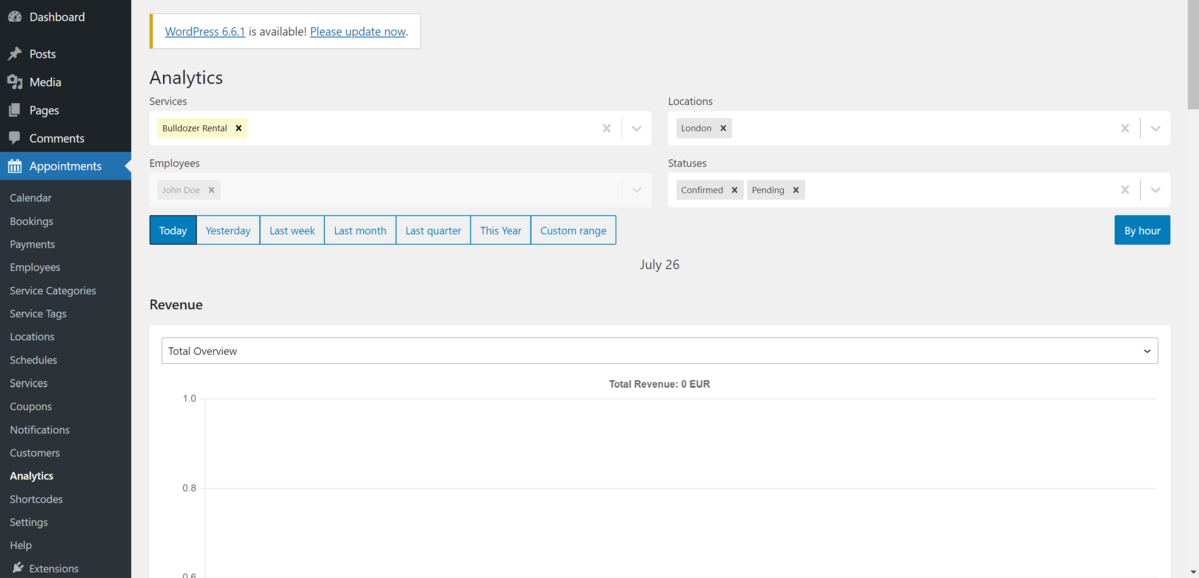
Você pode encontrá-los em Compromisso > Análise no WordPress. O painel oferece uma visão geral rápida das estatísticas de reservas em seus locais, equipamentos e membros da equipe. Você também pode ver o status de todos os equipamentos alugados, incluindo confirmações, aqueles que aguardam aprovação ou cancelamentos.
O gráfico Receita permite ver quanto você ganha com aluguéis e pode dividi-lo por diversas métricas. Para todas as estatísticas e análises oferecidas, você tem filtros para períodos de tempo, o que ajuda você a se concentrar em uma semana, mês, trimestre ou mesmo ano específico.
Eleve o seu site de aluguel de equipamentos com o plug-in de reserva de compromissos do MotoPress!
Com um site de aluguel de equipamentos que usa o plug-in de reserva de compromissos do MotoPress, seus clientes podem navegar em seu inventário, verificar a disponibilidade e reservar a qualquer hora e em qualquer lugar com apenas alguns cliques. É a melhor escolha, graças à sua funcionalidade robusta para ajudá-lo a gerenciar reservas, processar pagamentos e agilizar seus aluguéis. Dado o preço baixo, oferece um excelente valor pela ampla gama de funções que oferece.
O plugin de reserva de compromissos do MotoPress encontrará um local no seu site de aluguel de equipamentos? Compartilhe suas idéias e experiências na seção de comentários abaixo!
